Background Task Inspector membantu Anda memvisualisasikan, memantau, dan men-debug pekerja latar belakang aplikasi saat menggunakan Library WorkManager 2.5.0 atau versi lebih tinggi.
Mulai
Untuk menampilkan daftar pekerja di Background Task Inspector, lakukan hal berikut:
Jalankan aplikasi di emulator atau perangkat yang terhubung yang menjalankan API level 26 atau yang lebih tinggi.
Pilih View > Tool Windows > App Inspection dari panel menu.
Pilih tab Background Task Inspector.
Pilih proses aplikasi yang berjalan dari menu.
Pekerja di aplikasi yang sedang berjalan akan muncul di panel Background Task Inspector. Klik pekerja yang ingin Anda periksa lebih lanjut.
Melihat dan memeriksa pekerja
Saat men-deploy aplikasi menggunakan WorkManager 2.5.0 atau versi lebih tinggi di perangkat yang menjalankan API level 26 atau versi lebih tinggi, tab Background Task Inspector menampilkan pekerja aktif. Background Task Inspector (ditampilkan di bagian selanjutnya seperti gambar 3) mencantumkan nama class, status saat ini, waktu mulai, dan percobaan ulang semua tugas, baik saat aplikasi berjalan, gagal, maupun selesai.
Detail Pekerjaan
Klik tugas dari daftar untuk membuka panel Work Details, yang menampilkan detail informasi pekerja, seperti yang ditunjukkan pada gambar 1.
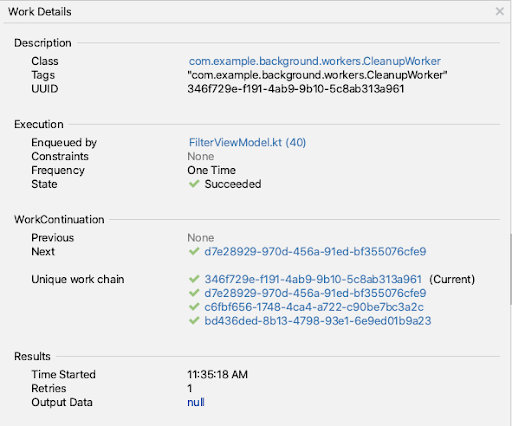
- Description: Bagian ini mencantumkan nama class pekerja dengan paket yang sepenuhnya memenuhi syarat, tag yang ditetapkan, dan UUID pekerja.
- Execution: Bagian ini menampilkan batasan pekerja (jika ada), frekuensi yang berjalan, dan status, serta class mana yang membuat dan mengantrekan pekerja.
- WorkContinuation: Bagian ini menampilkan lokasi pekerja tersebut dalam rantai pekerjaan. Untuk memeriksa detail pekerja lain dalam rantai kerja, klik UUID-nya.
- Results: Bagian ini menampilkan waktu mulai, jumlah percobaan ulang, dan data output dari pekerja yang dipilih.
Membatalkan pekerja
Untuk menghentikan pekerja yang sedang berjalan atau ada dalam antrean, pilih pekerja lalu klik
Cancel Selected Worker  dari toolbar.
dari toolbar.
Melihat Tampilan Grafik
Karena pekerja dapat dibuat rantai, terkadang ada baiknya untuk memvisualisasikan dependensi pekerja sebagai grafik.
Untuk melihat representasi visual rantai
pekerja, pilih pekerja dari tabel lalu klik Show Graph View  dari toolbar. Hanya pekerja yang digambar dalam grafik.
dari toolbar. Hanya pekerja yang digambar dalam grafik.
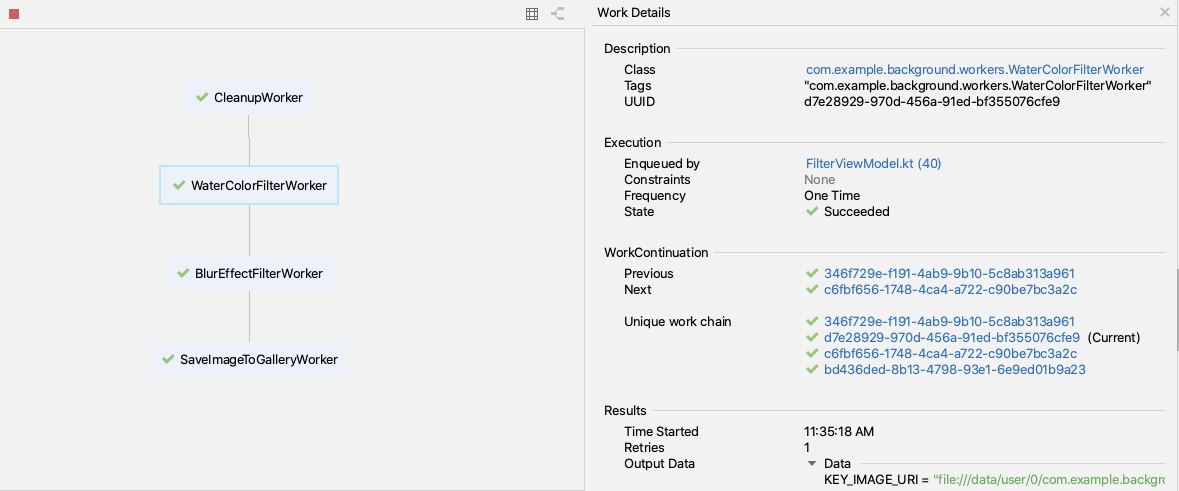
Grafik ini memungkinkan Anda untuk dengan cepat melihat hubungan antara pekerja dan memantau progresnya dalam hubungan berantai yang kompleks.
Untuk kembali ke tampilan daftar, klik Show List View  .
.
Melihat dan memeriksa Tugas, Alarm, dan Wakelock
Background Task Inspector juga memungkinkan Anda memeriksa Tugas, Alarm, dan Wakelock aplikasi. Setiap jenis tugas asinkron akan muncul dengan judul yang sesuai di tab inspector, yang memungkinkan Anda memantau status dan progresnya dengan mudah.
Serupa dengan pekerja, Anda dapat memilih Tugas, Alarm, atau Wakelock untuk memeriksa informasi mendetailnya di panel Task Details.
Untuk melihat informasi Pekerja, Tugas, Alarm, atau Wakelock selengkapnya, pilih di panel Task Details di sebelah kanan.
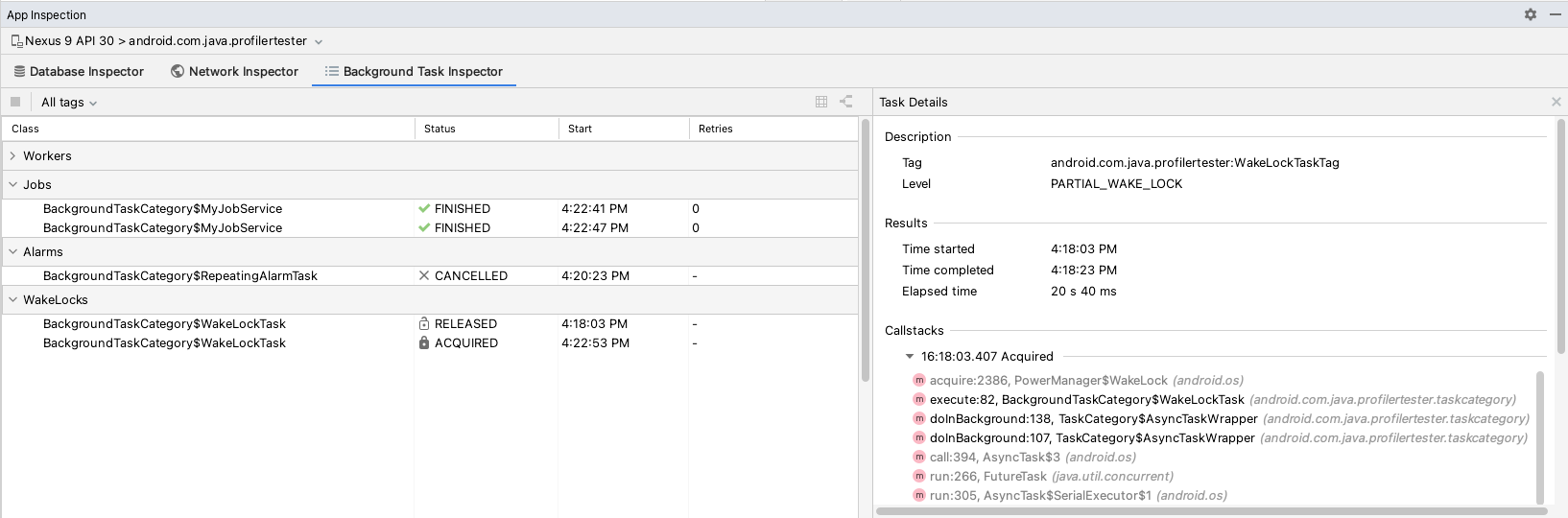
Referensi lainnya
Untuk mempelajari Background Task Inspector lebih lanjut, baca referensi tambahan berikut:

